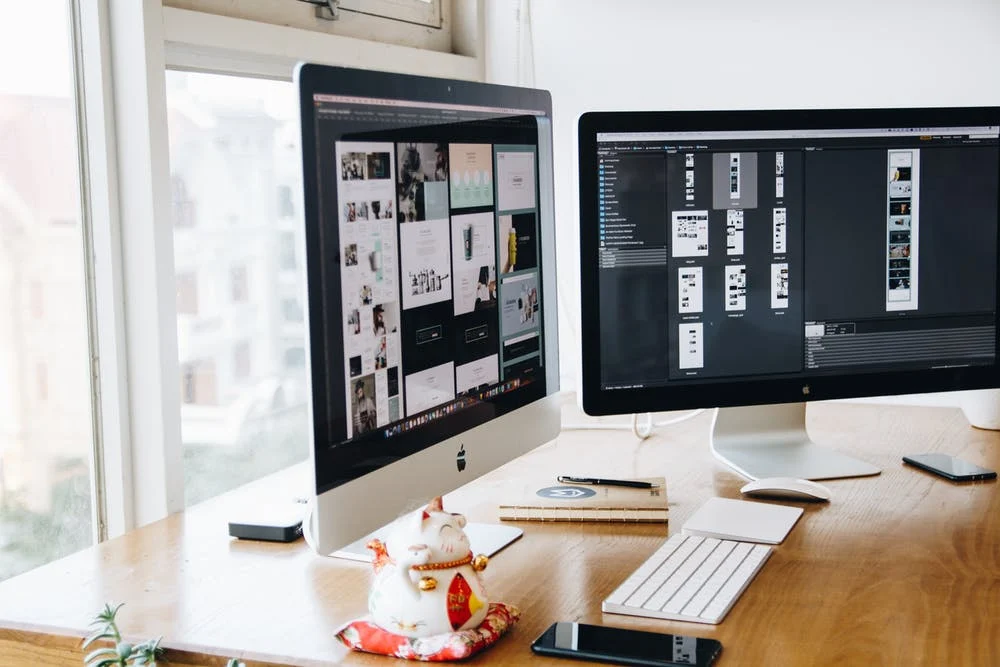Hvordan bygge og bruke Prosjektplan maler som en proff
Uansett hvor stor eller liten, hverprosjektfordelen av å ha en mal. ENprosjektplanmal hjelper dine prosjekter kjøre jevnt fra start til slutt. Fra oppgaver til avhengigheter, er det første prosjektet installasjonsprosessen tidkrevende. Når du har klart et vellykket prosjekt, hvorfor gjenskape hjulet når en lignende en kommer sammen? En mal som gjør det enkelt å gjenskape suksess igjen og igjen uten å måtte starte fra scratch.
Så hva bør denne malen ser ut? Er det nok å bare ha en sjekkliste i verktøy som Word ellerutmerke? Hvis all prosjektinformasjon er i disse verktøyene, hvor skal medlemmene samarbeide og kommunisere?Hvordan skriver jeg en prosjektplan?Hvor eiendeler leve? I e-tråder? Yikes.
Enten du har bygget tusen prosjekter planer eller dette er din første, ved hjelp av maler i et samarbeidsressursplanlegging verktøyvil til neste nivå du inn enprosjektledelsepro. Her påUDN Task ManagerØnsker vi å styrke deg til å bygge en prosjektplan mal som følger bransjenbeste praksis. Mens vi harpre-bygget prøve prosjektplan malerfor deg iUDN Task Manager, Her er en steg-for-steg guide tilHvordan lage en prosjektledelsesplanog bruke et profesjonelt prosjekt mal - uansett hvilken løsning du bruker.
Hvordan bygge en prosjektplan mal

Trinn 1: Lag en prosjektmappe

Dette er hvor du vil huse alle de prosjekter som er like, slik at hver og en er dokumentert i en sentral beliggenhet. For eksempel, hvis du har en rekke lignende hendelser, som messer, og ønsker å holde dem sammen, kan de alle bor i en mappe. Du kan også lage en mappe for å huse alle dine fantastiske maler!
Trinn 2: Opprett et prosjekt

Tittel prosjektet slik at gruppemedlemmene enkelt å forstå hva de jobber med. For dette eksempelet, skal vi kalle vår mal “Project” - så kreativ, vi vet. Når du oppretter et prosjekt mal, definerer du den generelle arbeidsflyten, slik at det er kopiert over for hvert prosjekt. Dette hjelper deg med å spore fremgang på samme måte hver gang og fortsette å optimalisere malen.
Trinn 3: List oppgaver og forfallsdatoer

Deretter liste ut de oppgavene som kreves hver gang du gjør dette prosjektet. Tilordne forfallsdatoer og milepæler for å hjelpe deg å visualisere hvor mange dager eller uker prosjektet vil ta. For eksempel, hvis det vanligvis tar 3 dager å skrive en eBok, settoppgavetil siste 3 dager. Når du kopierer malen over, bare justere for å matche den faktiske datoen du vil at oppgaven gjort.
Du kan også begynne å legge avhengigheter mellom oppgaver ogsubtasks. . Avhengigheterindikerer når en oppgave skal begynne eller avslutte i forhold til andre oppgaver. For eksempel, hvis du gjør en eBook, må du fullføre kopi før design kan starte. IUDN Task ManagerNår du planlegge en oppgave med avhengigheter, er alle avhengige oppgaver automatisk flyttet - du sparer tid og holde deg smidig.
Trinn 4: Legg deloppgave detaljer

Hvis oppgaven krever det, bryter det ut i deloppgaver for å hjelpe deg mer nøyaktig planlegge tidslinjen. Tenk på disse som milepæler innenfor en oppgave. Sørg for at hver deloppgave har en tidsramme og en klar beskrivelse av hva som er involvert hver gang malen er brukt. For eksempel, hvis du oppretter en eBok, og du trenger å gjøre noen reklame bannere, er det fornuftig å legge til en underoppgave som sier antall tegn og bildestørrelsen du trenger hver gang.
Hvordan bruke prosjektplanen maler

Trinn 1: Kopier over mal og justere datoene

Nå som du har bygget malen din, er det på tide å bruke den. Bare duplisere malen din, fyll ut prosjektspesifikasjonene, og oppdater de faktiske datoene. Bruke Gantt Chart.Se for å se hvordan tidslinjen ser ut og sørg for at alle avhengighetene er justert.
Trinn 2: Tilordne oppgaver til prosjektgruppemedlemmer

Når du er klar til å tildele lagmedlemmer til oppgavene, anbefaler vi at vi bare tilordner den personen som vil være ansvarlig for oppgaven til den. IUDN Task Manager, oppgaven eieren kan @mention kollegaer etter behov for å samarbeide og legge til rettighetshavere etter behov.
Trinn 3: Kontroller ressursallokering

Nå som lagmedlemmer er tildelt, bruk ressursdashbordet til å visuelt forstå hvordan teammedlems arbeidsbelastning vil påvirke oppgavene de er tildelt. Dette hjelper deg med å få øye på potensielle veier og justere forfallsdatoer på forhånd for å gi litt polstring.
Trinn 4: Samarbeide og gi tilbakemelding alt innen ett verktøy

Til og medde bestlagte prosjektplaneneOpplev flaskehalser - spesielt hvis dinArbeidsstyringsverktøyhar ikke samarbeidsegenskaper. MedUDN Task Manager, lagene kan @mentioner hverandre, få godkjenninger på eiendeler og tilgangProsjektledelsesrapporterAlt på ett sted. Forsøk på å holde prosjektkommunikasjon iUDN Task Managervil optimalisere synligheten og hjelpe alle å holde seg på sporet.
Bonus Tips! Trakt nye prosjekter lettere med dynamiske former

Nå som malen din er satt opp for repeterbar suksess, er du klar til å begynne å tråkke i mer arbeid. De mest vellykkede selskapene har lag som kan samarbeide korset. Mens du kan være ansvarlig forProsjektarbeidsplanTrinn Når det gjelder ditt eget lags prosjekter, kan alle forholde seg til friksjonen som oppstår når to lag jobber sammen. Lett frustrasjon rundt innkommende forespørsler fra andre lag ved å implementere dynamiske forespørselsskjemaer.
UDN Task ManagerForespørselsskjemaerHjelp deg å sortere innkommende arbeid, slik at du enkelt kan balansere lagets arbeidsbelastning. Tilpass forespørselsskjemaene for å samle all informasjonen du trenger for å få jobben gjort foran.UDN Task ManagerForespørselsskjemaer kan også automatisk utløse en prosjektmal og automatisk tilordne arbeidet basert på hvordan søkeren fyller ut skjemaet.
Enten du brukerUDN Task Managermaler for å bygge ut ditt neste store prosjekt eller ønsker å bygge dine egne forespørselsskjemaer,Her er 10 forespørsel form prøverfor å komme i gang. Som en rask teaser ...
3 Eksempelprosjektplanmaler vi laget for deg iUDN Task Manager :

1. Profesjonell Services Management

Hvordan bruke det:
Med profesjonelle tjenester må du kunne gi synligheten til klienten. Ta med struktur og organisasjon til hver fase av prosjektet: Initiation,planlegger, Levering, Prosjekt Lukk.
Du kan:
Malen inkluderer:
1 prosjekt, 4 mapper, 4 prøveoppgaver, 1 dashbord
2. Event Management Template.

Hvordan bruke det:
UDN Task Managergjør det enklere enn noensinne å planlegge vellykkede hendelser. Flytt utover en enkel sjekkliste og Excel-regneark, og hold styr på alle dine oppgaver, eiendeler, samarbeid og tidslinje iUDN Task Manager .
Du kan:
Malen inkluderer:
1 prosjekt, 5 mapper, 10 prøveoppgaver, 1 dashbord
3. Produktlansering

Hvordan bruke det:
Produktlanseringerer komplekse, som krever flere faser og samarbeid på tvers av lag. Med all informasjon på ett sted,UDN Task ManagerHolder lagene justert i en felles prosess, og sikrer at alle er på sporet med en tidslinje.
Du kan:
Malen inkluderer:
1 prosjekt, 3 mapper, 19 prøveoppgaver, 1 dashbord
Klar til å begynne å bygge prosjektplanen din?

Last ned noen av våreProsjektarbeidsplanmalerog start din gratis 14-dagers prøveversjon avUDN Task Manageri dag!
Disse gratis prosjektplanprøvene er pre-befolket med mapper og oppgaver som hjelper deg med å starte et hvilket som helst prosjekt. Fra trangProsjektforespørslerinn i arbeidsbelastningen din tilstrømlinjeforming av godkjenningsprosesserGjennom hele prosjektet,UDN Task Managergjør samarbeidende en bris. Alle våreUDN Task ManagerMaler hjelper deg også med å måle prosjektets fremgang og innvirkning med interaktiveGantt diagrammer, dynamiske kalendere og flere arbeidsvisninger. Kom i gang i dag!